Windows Server 2008故障转移群集的操作步骤
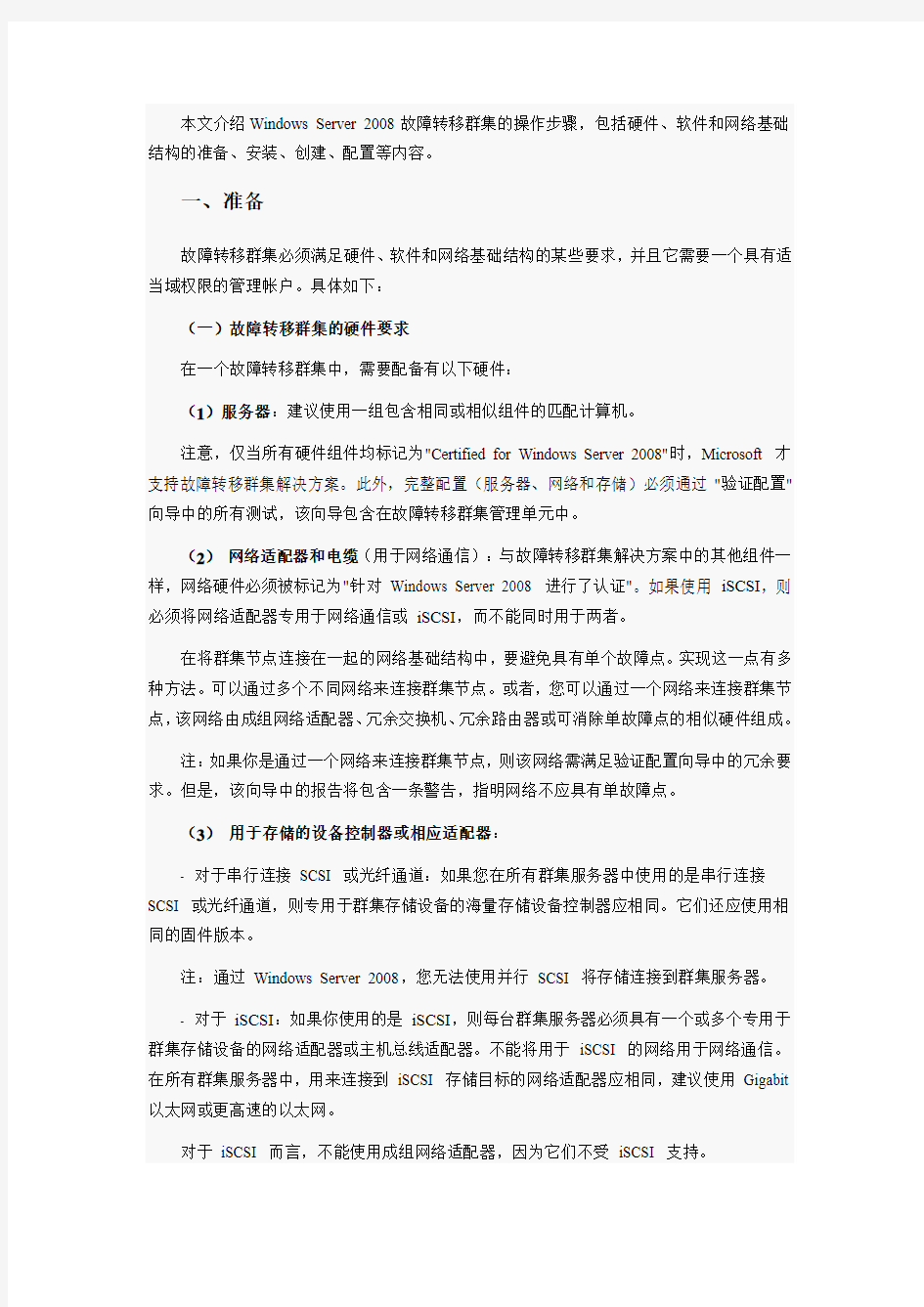
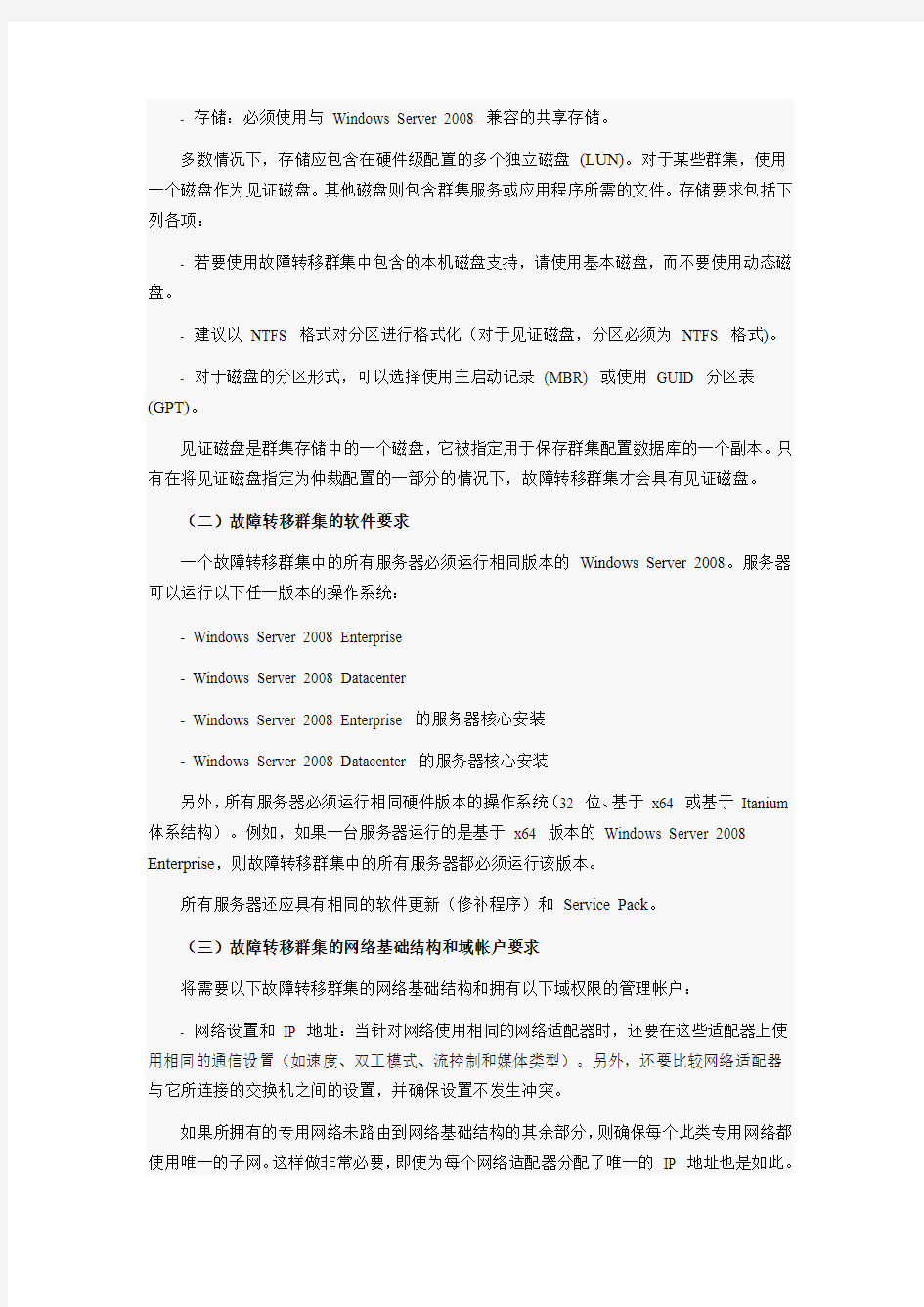
本文介绍Windows Server 2008故障转移群集的操作步骤,包括硬件、软件和网络基础结构的准备、安装、创建、配置等内容。
一、准备
故障转移群集必须满足硬件、软件和网络基础结构的某些要求,并且它需要一个具有适当域权限的管理帐户。具体如下:
(一)故障转移群集的硬件要求
在一个故障转移群集中,需要配备有以下硬件:
(1)服务器:建议使用一组包含相同或相似组件的匹配计算机。
注意,仅当所有硬件组件均标记为"Certified for Windows Server 2008"时,Microsoft 才支持故障转移群集解决方案。此外,完整配置(服务器、网络和存储)必须通过"验证配置"向导中的所有测试,该向导包含在故障转移群集管理单元中。
(2)网络适配器和电缆(用于网络通信):与故障转移群集解决方案中的其他组件一样,网络硬件必须被标记为"针对Windows Server 2008 进行了认证"。如果使用iSCSI,则必须将网络适配器专用于网络通信或iSCSI,而不能同时用于两者。
在将群集节点连接在一起的网络基础结构中,要避免具有单个故障点。实现这一点有多种方法。可以通过多个不同网络来连接群集节点。或者,您可以通过一个网络来连接群集节点,该网络由成组网络适配器、冗余交换机、冗余路由器或可消除单故障点的相似硬件组成。
注:如果你是通过一个网络来连接群集节点,则该网络需满足验证配置向导中的冗余要求。但是,该向导中的报告将包含一条警告,指明网络不应具有单故障点。
(3)用于存储的设备控制器或相应适配器:
- 对于串行连接SCSI 或光纤通道:如果您在所有群集服务器中使用的是串行连接SCSI 或光纤通道,则专用于群集存储设备的海量存储设备控制器应相同。它们还应使用相同的固件版本。
注:通过Windows Server 2008,您无法使用并行SCSI 将存储连接到群集服务器。
- 对于iSCSI:如果你使用的是iSCSI,则每台群集服务器必须具有一个或多个专用于群集存储设备的网络适配器或主机总线适配器。不能将用于iSCSI 的网络用于网络通信。在所有群集服务器中,用来连接到iSCSI 存储目标的网络适配器应相同,建议使用Gigabit 以太网或更高速的以太网。
对于iSCSI 而言,不能使用成组网络适配器,因为它们不受iSCSI 支持。
- 存储:必须使用与Windows Server 2008 兼容的共享存储。
多数情况下,存储应包含在硬件级配置的多个独立磁盘(LUN)。对于某些群集,使用一个磁盘作为见证磁盘。其他磁盘则包含群集服务或应用程序所需的文件。存储要求包括下列各项:
- 若要使用故障转移群集中包含的本机磁盘支持,请使用基本磁盘,而不要使用动态磁盘。
- 建议以NTFS 格式对分区进行格式化(对于见证磁盘,分区必须为NTFS 格式)。
- 对于磁盘的分区形式,可以选择使用主启动记录(MBR) 或使用GUID 分区表(GPT)。
见证磁盘是群集存储中的一个磁盘,它被指定用于保存群集配置数据库的一个副本。只有在将见证磁盘指定为仲裁配置的一部分的情况下,故障转移群集才会具有见证磁盘。
(二)故障转移群集的软件要求
一个故障转移群集中的所有服务器必须运行相同版本的Windows Server 2008。服务器可以运行以下任一版本的操作系统:
- Windows Server 2008 Enterprise
- Windows Server 2008 Datacenter
- Windows Server 2008 Enterprise 的服务器核心安装
- Windows Server 2008 Datacenter 的服务器核心安装
另外,所有服务器必须运行相同硬件版本的操作系统(32 位、基于x64 或基于Itanium 体系结构)。例如,如果一台服务器运行的是基于x64 版本的Windows Server 2008 Enterprise,则故障转移群集中的所有服务器都必须运行该版本。
所有服务器还应具有相同的软件更新(修补程序)和Service Pack。
(三)故障转移群集的网络基础结构和域帐户要求
将需要以下故障转移群集的网络基础结构和拥有以下域权限的管理帐户:
- 网络设置和IP 地址:当针对网络使用相同的网络适配器时,还要在这些适配器上使用相同的通信设置(如速度、双工模式、流控制和媒体类型)。另外,还要比较网络适配器与它所连接的交换机之间的设置,并确保设置不发生冲突。
如果所拥有的专用网络未路由到网络基础结构的其余部分,则确保每个此类专用网络都使用唯一的子网。这样做非常必要,即使为每个网络适配器分配了唯一的IP 地址也是如此。
例如,如果在使用一个物理网络的总部中拥有两个群集节点,在使用单独物理网络的分支机构中拥有另外两个节点,则不要同时为两个网络指定10.0.0.0/24,即使为每个适配器分配了唯一的IP 地址也是如此。
- DNS:群集中的服务器必须使用域名系统(DNS) 来进行名称解析。可以使用DNS 动态更新协议。
- 域角色:群集中的所有服务器必须处于相同的Active Directory 域中。最好的做法是,所有的群集服务器应具有相同的域角色(成员服务器或域控制器)。建议的角色为成员服务器。
- 域控制器:建议的群集服务器为成员服务器。如果它们是成员服务器,则其他服务器将是包含故障转移群集的域中的域控制器。
- 客户端:对于客户端来说,除了连接和兼容性方面的明显要求外,没有特定要求:客户端必须能够连接到群集服务器,并且,它们必须运行与群集服务器提供的服务兼容的软件。
- 用于管理群集的帐户:首次创建群集或者向群集中添加服务器时,必须使用对该群集中所有服务器具有管理员权限的帐户登录到域。该帐户无需是Domain Admins 帐户- 它可以是位于每个群集服务器上的Administrators 组中的一个Domain Users 帐户。另外,如果该帐户不是Domain Admins 帐户,则必须为该帐户(或该帐户是其成员的组)委派域中的"创建计算机对象"权限。
注:与Windows Server 2003 相比,Windows Server 2008 中群集服务运行的方式发生了变化。在Windows Server 2008 中,没有群集服务帐户。群集服务将在一个提供了服务所需的特定权限的特定上下文中自动运行(与本地系统上下文相似,但权限减少)。
二、安装
对于服务器集群的概念大家可能并不陌生,在Windows Server 2008中,它被赋予了新的名字:故障转移集群。一个群集就是一组协同工作以提高服务和应用程序可用性的独立计算机。多台群集服务器(称为节点)之间由物理电缆和软件连接。如果其中一个节点出现故障,另外一个节点就会通过称为故障转移的一个进程开始提供服务。
在Windows Server 2008 中,对故障转移群集进行改进的目的是为了简化群集,使它们更加安全,并增强群集稳定性。群集设置和管理更加容易。同故障转移群集与存储进行通信的方法获得改进一样,群集中的安全性和联网也得到了改进。
需要注意的是,故障转移群集功能包含在Windows Server 2008 Enterprise 和Windows Server 2008 Datacenter 中。而Windows Server 2008 Standard 或Windows Web Server 2008 中则不具有这样的特性。
安装故障转移群集功能
以管理员身份登陆,可通过使用"初始配置任务"或"服务器管理器"中的"添加功能"命令安装"故障转移群集"。具体步骤如下:
1. 如果最近已在服务器上安装Windows Server 2008,并且已显示"初始配置任务"界面,则在"自定义此服务器"下单击"添加功能"。(跳到步骤3。)
2. 如果未显示"初始配置任务",则通过"服务器管理器"来添加功能:
- 如果服务器管理器已运行,则在"功能摘要"下单击"添加功能"。
- 如果服务器管理器没有运行,则单击"开始",单击"管理工具",单击"服务器管理器",然后,如果出现提示需要具有继续的权限,则单击"继续"。然后,在"功能摘要"下,单击"添加功能"。
3. 在"添加功能向导"中,单击"故障转移群集",然后单击"安装"。
4. 向导结束时,将其关闭。
5. 为要包括到群集的每台服务器重复该过程。
至此,故障转移群集功能安装完毕,接下来即可进行故障转移集群的创建。
三、创建
当你的硬件环境完全满足故障转移集群的创建条件,并且已经完成了故障转移集群功能的添加。接下来即可进行故障转移集群的创建。
创建新故障转移群集
1. 确认已按下列主题所述连接了硬件并且验证了硬件配置:
- 验证故障转移群集之前准备硬件
- 验证新的或现有的故障转移群集。
注:仅当完整配置(服务器、网络和存储)可以通过"验证配置"向导中的所有测试时,Microsoft 才支持故障转移群集解决方案。另外,解决方案中的所有硬件组件均必须标记为"Certified for Windows Server 2008"。
2. 在"故障转移群集管理"管理单元中,确认已选定"故障转移群集管理",然后在"管理"下面,单击"创建群集"。
3. 按照向导中的说明指定:
- 要在群集中包括的服务器。
- 群集的名称。
- 您的DHCP 设置未自动提供的IP 地址信息。
4. 在向导运行并且"摘要"页出现时,如果要查看向导所执行任务的报告,请单击"查看报告"。
若要在关闭向导后查看报告,请查看以下文件夹,其中SystemRoot 是操作系统的位置(例如,C:\Windows):
SystemRoot\Cluster\Reports\
小提示:要打开"故障转移群集"管理单元,请依次单击"开始"、"管理工具",然后单击"故障转移群集管理"。如果出现"用户账户控制"对话框,请确认所显示的是您想要执行的操作,然后单击"继续"。
将服务器添加到故障转移群集
1. 确认已经将网络和存储连接到要添加的服务器。
2. 验证硬件配置,包括现有的群集节点和建议的新节点。
重要:仅当完整配置(服务器、网络和存储)可以通过"验证配置"向导中的所有测试时,Microsoft 才支持故障转移群集解决方案。另外,解决方案中的所有硬件组件均必须标记为"Certified for Windows Server 2008"。
3. 如果故障转移群集管理管理单元中没有显示要配置的群集,请右键单击控制台树中的"故障转移群集管理",单击"管理群集",然后选择或指定需要的群集。
4. 选择群集,然后在"操作"窗格中,单击"添加节点"。
5. 按照向导中的说明指定要添加到群集的服务器。
6. 在向导运行并且"摘要"页出现时,如果要查看向导所执行任务的报告,请单击"查看报告"。
四、仲裁配置
故障转移群集中的仲裁配置确定群集允许的故障数。如果出现更多故障,则群集必须停止运行。
仲裁的意义
在出现网络问题时,仲裁可以干预群集节点之间的通信。一小组节点可能在网络的一个功能部分中间相互通信,但是无法与网络另一部分中不同的一组节点进行通信。这可能导致严重问题。在这种"分隔"情况下,至少有一组节点必须停止作为群集运行。
为防止群集中的分隔所引起的问题,群集软件要求作为群集运行的任何节点集必须使用投票算法确定该节点集在指定时间是否有仲裁。由于指定群集包含特定的一组节点和一个特定的仲裁配置,群集将知道多少"投票"会构成多数(即,一次仲裁)。如果投票数低于多数,群集就停止运行。节点仍将侦听其他节点的存在,当另一个节点在网络上重新出现时,节点不会开始作为一个群集运行,直到重新获得仲裁。
例如,在使用"节点多数"的五节点群集中,请考虑如果节点1、2 和 3 可以相互通信,而不能与节点4 和5 通信,会发生什么情况。节点1、2、3 构成多数,它们继续作为群集运行。节点4 和5 占少数,停止作为群集运行。如果节点3 失去与其他节点的通信,则所有节点停止作为群集运行。但是,所有运行的节点都将继续侦听通信,以便在网络重新开始工作时,群集能够组成并开始运行。
请注意,群集的整个功能不只是取决于仲裁,还取决于每个节点上用来支持故障转移到该节点的服务和应用程序的容量。例如,包含五个节点的群集在两个节点出现故障后仍然拥有仲裁,但是只有每个剩余的群集节点拥有足够容量来支持故障转移到它的服务和应用程序时,它才会继续服务客户端。
(一)仲裁配置选项
可以从四个可能的仲裁配置中选择:
- 节点多数(推荐用于含有奇数个节点的群集)
可以承受的故障节点数为节点数的一半(四舍五入)减去一。例如,七个节点的群集可以承受三个节点出现故障。
- 节点和磁盘多数(推荐用于含有偶数个节点的群集)
在见证磁盘保持联机时可以承受的故障节点数为节点数的一半(四舍五入)。例如,在见证磁盘联机时,六个节点的群集可以承受有三个节点出现故障。
在见证磁盘脱机或出现故障时可以承受的故障节点数为节点数的一半(四舍五入)减去一。例如,见证磁盘有故障的六个节点的群集可以承受两(3-1=2) 个节点故障。
- 节点和文件共享多数(适合有特殊配置的群集)
与"节点和磁盘多数"的工作方式类似,但是此群集使用见证文件共享,而不是见证磁盘。
请注意,如果使用"节点和文件共享多数",则至少必须有一个可用的群集节点包含群集配置的最新副本,然后才能启动群集。否则,您必须通过特定节点来强制启动群集。
- 无多数:仅磁盘(不推荐)
可以承受除一个节点外的所有节点出现故障(如果磁盘联机)但是,建议不使用此配置,因为磁盘可能成为单一故障点。
二)仲裁配置图例
如下图说明三种仲裁配置的工作方式。第四种配置只是用文字进行了描述,因为它与"节点和磁盘多数"配置插图类似。
注:在插图中,对于"仅磁盘"之外的所有配置,注意大多数相关元素是否都在通信(与元数数量无关)。当它们在通信时,群集继续工作。当它们不再通信时,群集停止运行。(图1)
节点多数仲裁配置,三个节点
如前面的插图所示,在使用"节点多数"配置的群集中,在计算多数时仅统计节点。(图2)
节点和磁盘多数仲裁配置,四个节点(加磁盘)
如前面的插图所示,在使用"节点和磁盘多数"配置的群集中,在计算多数时统计节点和见证磁盘。
节点和文件共享多数仲裁配置
在使用"节点和文件共享多数"配置的群集中,在计算多数时统计节点和见证文件共享。这与前面插图中所示的"节点和磁盘多数"仲裁配置类似,只不过见证是群集中所有节点可以访问的文件共享,而不是群集存储中的磁盘。(图3)
无多数(仅磁盘)仲裁配置,三个节点
在使用"仅磁盘"配置的群集中,节点数不影响如何实现仲裁。磁盘就是仲裁。但是,如果失去与磁盘的通信,群集将变得不可用。
(三)选择群集的仲裁选项
1. 如果故障转移群集管理管理单元中没有显示要配置的群集,请右键单击控制台树中的"故障转移群集管理",单击"管理群集",然后选择或指定需要的群集。
2. 在选定了群集时,在"操作"窗格中,单击"更多操作",然后单击"配置群集仲裁设置"。
3. 按照向导中的说明选择群集的仲裁配置。如果选择包括见证磁盘或见证文件共享的配置,请按照指定见证的说明进行操作。
4. 在向导运行并且"摘要"页出现时,如果要查看向导所执行任务的报告,请单击"查看报告"。
五、管理
当创建了故障转移集群后,免不了要对其进行这样或那样的操作。因此,对其正确管理就显得异常重要。本文则重点分享有关故障转移集群的典型管理操作。
(一)使群集服务或应用程序联机或脱机
在维护或诊断过程中有时候会涉及故障转移群集中的服务或应用程序,您可能需要使该服务或应用程序联机或脱机。虽然群集服务会以有序方式处理该过程,使应用程序联机或脱机并不会触发故障转移。例如,如果特定的群集应用程序需要特定磁盘,群集服务将确保在应用程序启动之前该磁盘可用。具体步骤如下:
A、使用Windows 界面使群集服务或应用程序联机或脱机
1. 在"故障转移群集管理"管理单元中,如果要管理的群集未显示,则在控制台树中,右键单击"故障转移群集管理",再单击"管理群集",然后选择或指定您需要的群集。
2. 如果控制台树已折叠,则在要管理的群集下面展开控制台树。
3. 在"服务和应用程序"下面,展开控制台树。
4. 通过单击服务或应用程序,查看中心窗格中的"状态"列,检查您要使其联机或脱机的服务或应用程序的状态。
5. 右键单击要使其联机或脱机的服务或应用程序。
6. 单击相应的命令:"使此服务或应用程序联机"或"使此服务或应用程序脱机"。
B、使用命令提示符窗口使群集服务或应用程序联机或脱机
1. 若要打开命令提示符窗口,请单击"开始",再右键单击"命令提示符",然后单击"以管理员身份运行"或单击"打开"。
2. 如果出现"用户账户控制"对话框,请确认所显示的是您想要执行的操作,然后单击"继续"。
3. 通过键入下列命令检查群集服务和应用程序的状态:
CLUSTER [cluster-name] GROUP /STATUS
4. 键入以下命令之一:
- 若要使群集服务或应用程序联机,请键入:
CLUSTER [cluster-name] GROUP "service-or-application name" /ON[:node-name]
[/WAIT[:timeout-seconds]]
- 若要使群集服务或应用程序脱机,请键入:
CLUSTER [cluster-name] GROUP "service-or-application name" /ON[:node-name]
[/WAIT[:timeout-seconds]]
(二)暂停或恢复故障转移群集中的节点
在暂停一个节点时,现有组和资源可以保持联机,但是该节点上的其他组和资源不能联机。通常暂停一个节点是为了对该节点应用软件更新。如果需要在一个群集节点上执行广泛的诊断或维护,只是暂停该节点可能不行。在这种情况下,可以停止该节点上的群集服务。
A、使用Windows 界面暂停或恢复故障转移群集中的节点
1. 在"故障转移群集管理"管理单元中,如果没有显示要进行管理的群集,则在控制台树中右键单击"故障转移群集管理",再单击"管理群集",然后选择或指定所需的群集。
2. 如果控制台树已折叠,则在要管理的群集下将该树展开。
3. 展开"节点"下的控制台树。
4. 右键单击要暂停或恢复的节点,然后单击"暂停"或"恢复"。
B、使用命令提示符窗口暂停或恢复故障转移群集中的节点
1. 若要打开命令提示符窗口,请单击"开始",再右键单击"命令提示符",然后单击"以管理员身份运行"或单击"打开"。
2. 如果出现"用户账户控制"对话框,请确认所显示的是您想要执行的操作,然后单击"继续"。
3. 键入以下命令之一:
- 若要暂停一个节点,请键入:
CLUSTER [cluster-name] NODE node-name /PAUSE
- 若要恢复一个节点,请键入:
CLUSTER [cluster-name] NODE node-name /RESUME
(三)启动或停止群集节点上的群集服务
在某些疑难解答或维护操作过程中,可能需要停止和重新启动某个群集节点上的群集服务。当停止节点上的群集服务时,该节点上的服务或应用程序将发生故障转移,节点将在群集中停止运行,直到群集服务重新启动。如果要使某个特定节点正常运行以便支持它当前拥有的服务或应用程序,同时防止其他服务和应用程序故障转移到该节点,则请暂停该节点(不停止群集服务)。
A、使用Windows 界面启动或停止群集节点上的群集服务
1. 在"故障转移群集管理"管理单元中,如果没有显示要进行管理的群集,则在控制台树中右键单击"故障转移群集管理",再单击"管理群集",然后选择或指定所需的群集。
2. 如果控制台树已折叠,则在要管理的群集下将该树展开。
3. 若要使对客户端造成的中断降到最低程度,请在停止节点上的群集服务之前,将当前由该节点拥有的应用程序移动到另一个节点。若要执行此操作,请在要管理的群集下展开控制台树,然后展开"服务和应用程序"。单击每个服务或应用程序,然后(在中心窗格中)查看"当前所有者"。如果所有者是您要停止群集服务的节点,则请右键单击相应的服务或应用程序,在单击"将此服务或应用程序移动到另一个节点",然后选择节点。
4. 展开"节点"下的控制台树。
5. 右键单击要启动或停止的节点,然后单击"更多操作"。
6. 单击相应的命令:- 若要启动服务,请单击"启动群集服务"。- 若要停止服务,请单击"停止群集服务"。
B、使用命令提示符窗口来启动或停止群集节点上的群集服务
1. 若要打开命令提示符窗口,请单击"开始",再右键单击"命令提示符",然后单击"以管理员身份运行"或单击"打开"。
2. 如果出现"用户账户控制"对话框,请确认所显示的是您想要执行的操作,然后单击"继续"。
3. 若要使对客户端造成的中断降到最低程度,请在停止节点上的群集服务之前查看群集服务和应用程序的状态,然后移动当前由需要停止群集服务的节点所拥有的服务和应用程序。执行此操作的步骤:
1)键入:CLUSTER [cluster-name] GROUP /STATUS
2)然后,针对要移动的每个服务或应用程序,键入:CLUSTER [cluster-name] GROUP "service-or-application-name" /MOVE[:node-name]如果移动称为"群集组"的组,请确保将名称放在引号内。
3)若要确认已根据需要移动了服务和应用程序,请按向上键一次或多次,直到看见以下命令,然后按Enter:CLUSTER [cluster-name] GROUP /STATUS
4)键入以下形式的命令:- 若要启动节点上的群集服务,请键入:
CLUSTER [cluster-name] NODE node-name /START [/WAIT[:timeout-seconds]]
若要停止节点上的群集服务,请键入:
CLUSTER [cluster-name] NODE node-name /STOP [/WAIT[:timeout-seconds]]
(四)查看故障转移群集的事件和日志
过"故障转移群集管理"管理单元查看事件,一次可以查看该群集中所有节点的事件,而不是一次只能查看一个节点的事件。在使用命令提示符窗口生成和查看日志时,您可以查看故障转移群集软件最近所采取操作系列的详细列表(跟踪)。
A、使用Windows 界面查看故障转移群集的事件和日志
1. 在"故障转移群集管理"管理单元中,如果群集未显示,则在控制台树中右键单击"故障转移群集管理",再单击"管理群集",然后选择或指定所需的群集。
2. 如果控制台树已折叠,则在要查看其事件的群集下展开控制台树。
3. 在控制台树中,右键单击"群集事件",然后单击"查询"。
4. 在"群集事件筛选"对话框中,选择要显示的事件须满足的条件。
若要返回到默认条件,请单击"重置"按钮。
5. 单击"确定"。
6. 若要对事件排序,请单击标题,例如"级别"或"日期和时间"。
7. 若要查看特定事件,请单击事件,在"事件详细信息"窗格中查看详细信息。
B、使用命令提示符窗口查看故障转移群集的详细日志
1. 若要打开命令提示符窗口,请单击"开始",再右键单击"命令提示符",然后单击"以管理员身份运行"或单击"打开"。
2. 如果出现"用户账户控制"对话框,请确认所显示的是您想要执行的操作,然后单击"继续"。
3. 输入以下格式的命令:
CLUSTER [cluster-name] LOG /GEN /COPY:"pathname"
系统会生成每个节点的详细跟踪日志,并且复制到您指定的路径。
4. 若要更改为日志所在的文件夹,请记下在上一步骤中指定的pathname,输入以下格式的命令:
CD "pathname"
5. 键入:
DIR
6. 若要在记事本中查看日志,请找到该日志文件的名称,然后键入:
NOTEPAD "filename"
六、网络配置修改
对于与故障转移群集中的服务器(节点)实际连接的每个网络,你都可以指定是否该网络由群集使用,如果由群集使用,该网络是仅由节点使用还是也由客户端使用。请注意,在这种情况下,"客户端"不仅包含访问群集服务和应用程序的客户端计算机,而且包含用于管理群集的远程计算机。
如果你为iSCSI(存储设备)使用一个网络,则不要将它用于群集中的网络通信。
修改故障转移群集的网络设置
1. 如果故障转移群集管理管理单元中没有显示要配置的群集,请右键单击控制台树中的"故障转移群集管理",单击"管理群集",然后选择或指定需要的群集。
2. 如果控制台树已折叠,则展开要配置的群集下面的树。
3. 展开"网络"。
4. 右键单击要为其修改设置的网络,然后单击"属性"。
5. 如果需要,请更改网络的名称。
6. 选择以下选项之一:
- 允许群集使用此网络
如选择此选项,并希望仅由节点(不是客户端)使用该网络,则清除"允许客户端通过此网络进行连接"。否则,请确保将其选中。
- 不允许群集使用此网络
如果你的网络仅用于iSCSI(与存储设备进行通信)或仅用于备份,则选择此选项。(这些是选择此选项的最常见原因。)
配置群集网络的选项
附:将存储添加到故障转移群集步骤
1. 如果故障转移群集管理管理单元中没有显示要配置的群集,请右键单击控制台树中的"故障转移群集管理",单击"管理群集",然后选择或指定需要的群集。
2. 如果控制台树已折叠,则展开要配置的群集下面的树。
3. 右键单击"存储",然后单击"添加磁盘"。
4. 选择要添加的磁盘。
自从在Windows NT 4.0 Enterprise Edition 中首次引入群集以来,用户就一直在抱怨它太难于设置,维护则更是难上加难。管理群集要求管理员不仅要了解群集本身,还需要精通存储技术以及群集服务与各种存储解决方案交互的方式。许多组织都难以获取用于启动和运行高可用性解决方案以及之后对其进行维护所需的所有技能。
多年来群集一直在不断改进,但直到Microsoft 开始研究Windows Server? 2008 时,仍有许多地方有待改进。明确这一点后,团队以简单为主要目标开始着手重新设计群集。在Windows Server 2008 中,Microsoft? 群集服务(MSCS) 得到了完全的改观,并且现在改称为“故障转移群集”。
这并不是说简单是新的“故障转移群集”带来的唯一改进。这些年来,由于许多组织都提供了有关他们希望在群集解决方案中看到哪些功能的有价值反馈,因此Microsoft 积累了大量经验教训。新的“故障转移群集”功能可解决用户报告的许多首要问题,并且还加入了一些使其更具吸引力的激动人心的新功能。因此在本文中,我将向您介绍Windows Server 2008 故障转移群集中包含的一些非常酷的新功能。
新的管理界面
安装“故障转移群集”之后,可在“管理工具”中或通过运行Cluadmin.msc 访问“故障转移群集管理”界面。“故障转移群集管理”管理单元(类似于Windows Server 2008 中的其他管理界面)是一个Microsoft 管理控制台(MMC) 3.0。对于群集老手来说,首次打开“故障转移群集管理”管理单元的感觉就像来到国外却没有带地图一样。
新界面分为三个不同的窗格,如图 1 所示。左侧窗格列出了组织中的所有Windows Server 2008 故障转移群集。中间的窗格提供了有关在左侧窗格中选择的群集配置部分的详细信息,而右侧窗格显示可执行的操作。
图1“故障转移群集管理”管理单元
例如,在左侧窗格中选择Storage。中间的窗格将随后显示群集中提供了哪些存储以及哪些存储(如果有)当前可用的详细信息。如图 1 所示,该群集包含支持见证磁盘的一块存储区、已为File Server 置备的存储以及一些可用存储。右侧窗格列出了相关的操作,如添加更多存储。请注意,“故障转移群集管理”管理单元不能用于管理之前版本的“Microsoft 群集服务”。
改进了配置过程
配置“故障转移群集”变得非常简单。许多配置、重新配置和维护群集的操作都有向导。有了这些向导的帮助,管理员不必再担心资源是否已配置正确或者它们是否会以正确的顺序联机。
图2 显示了“高可用性向导”。在该特定示例中配置了一个File Server。左侧显示了向导已指引管理员完成的步骤列表。此过程一旦完成,就会显示摘要页面并可查看报告。
图2 高可用性向导
嵌入了验证过程
在之前版本的Windows Server 中,要成为受支持的群集解决方案,必须在“Windows Server 目录”中将硬件配置列为“群集解决方案”。它包括在“地理位置分散型”类别下单独列出的多站点群集。要列在该目录中,硬件供应商必须运行一组Windows 硬件质量实验室(WHQL) 测试并将结果提交给Microsoft。这对于供应商来说成本很高,并且难以维护“Windows Server 目录”数据库。
在Windows Server 2008 中,“故障转移群集”包含一个内置的验证过程。该过程由分为四个大类别的一系列测试组成,如图 3 所示。
图3 故障转移群集验证测试类别
您可以看到Network 类别已展开以显示运行的测试;每个类别都包含一系列测试。Storage 类别也许是四个类别中最关键的一个类别,它包括用于确保存储解决方案符合Windows Server 2008 故障转移群集提出的新要求的测试。
具体地说,硬件供应商现在必须使用基于Microsoft Storport 驱动程序的驱动程序,并且它们必须支持SCSI-3 持久保留。此外,在使用多路径软件“设备专用模块”时,必须遵循“Microsoft 多路径输入\输出”标准。
由于并入了验证过程,支持模型发生了更改。所有硬件必须具备Windows Server 2008 徽标,并且必须通过所有的验证测试。唯一例外的是包含两个单独且完全不同的储存柜(每个站点一个)的多站点群集,以及并未使用任何共享存储的Exchange Server 2007 群集连续复制实现。
新的仲裁模型
Windows Server 2008 故障转移群集中的仲裁模型也发生了更改。在较老的系统中,当管理员听到“仲裁”这个词时,他可能想到的是包含群集配置和一些复制文件的某个共享磁盘。它是群集中的一个单点故障。如果仲裁磁盘出现故障,群集服务将终止并失去高可用性。
Windows Server 2003 服务器群集提供了另一种仲裁类型,即“多数节点集”仲裁。此类仲裁类型通常是在多站点群集中实现,并且不需要共享存储。“多数节点集”仲裁由驻留在每个群集节点上的系统驱动器上的文件共享组成。通过服务器消息块(SMB) 连接来连接到该仲裁类型。同样,为使群集能正常运行,必须有大多数节点的参与。
引入Exchange Server 2007 群集连续复制(CCR) 之后,文件共享见证(FSW) 功能也添加到了Windows Server 2003 服务器群集中。它允许单个Exchange 2007 CCR 群集节点(或任意多站点群集)继续提供服务,只要能够实现到大多数FSW 的连接即可。
在Windows Server 2008 故障转移群集中,仲裁的概念现在才真正意味着达成共识。现在实现仲裁(或达成共识)的方式是拥有足够的投票才能开始使用群集。可通过多种方法获取足够的投票,具体取决于仲裁配置。在Windows Server 2008 故障转移群集中共有四种仲裁模式,如图4 所示。在列出的四种模式中,只有前两种(“多数节点”和“节点和磁盘多数”)可在创建群集过程中自动选择。应使用以下逻辑:
如果在群集中配置的节点数目为奇数,则选择“多数节点”模式。
如果在群集中配置的节点数目为偶数且共享存储已连接并可访问,则选择“节点和磁盘多数”。
图4 配置群集仲裁向导中的仲裁模式
要从可用存储选择一个见证磁盘,可选择大小至少500 MB 且配置了NTFS 分区的首个磁盘。其余仲裁模式仅可通过运行“配置群集仲裁向导”来手动选择。“节点和文件共享多数”选项通常用在多站点群集配置或Exchange 2007 CCR 群集中。最后一个选项“非多数:仅磁盘”模式等同于传统群集中的共享仲裁模式。它是一个单点故障,通常不应使用此选项。
在群集中仅有两种见证资源(物理磁盘和文件共享)经过配置后能帮助达成共识。
见证磁盘是群集服务可将其联机的一块存储区。该磁盘与群集“网络名称”及相关IP 地址资源一同位于“群集核心资源组”中。配置了见证磁盘后,该磁盘上将出现一个Cluster 文件夹并放置一个完整的群集配置副本(群集配置单元或副本)。
FSW 是一个网络共享,在理想情况下位于不属于群集的网络服务器上。为FSW 建立SMB 连接,由FSW 维护见证日志文件(它包含了群集配置的版本信息)的副本。
windows server 2012故障转移集群部署oracle 12c
一、故障转移集群拓扑图 1.1 逻辑拓扑图 1.2 服务器A OS:Windows 2012Entprise R2 ServerName:servernode1 Pubic_IP:30.29.0.31/24 DNS:30.29.0.34 Heartbeat_IP:10.100.0.11/24 1.2 服务器B OS:Windows 2012 Entprise R2 ServerName:servernode2 Pubic_IP:30.29.0.32/24 DNS:30.29.0.34 Heartbeat_IP:10.100.0.12/24 1.3 群集cluster DomainName:https://www.360docs.net/doc/1815154648.html, ClusterName:JDcluster Cluster_IP:30.29.0.33/24 1.4 域服务器C
IP:30.29.0.34/24 仲裁盘Q:Quorum/20GB 共享盘R:Sharedisk/5TB 二、安装oracle软件 1、在servernode1服务器上安装oracle 12c数据库软件,数据库软件安装在服务器本地磁盘上。 第一步:在oracle安装包中运行setup.exe。 第二步:输入电子邮箱地址,也可以不输入,直接点下一步,不希望收到通知选择“是”。
第三步:选择“仅安装数据库软件”选项,进入下一步。
第四步:选择“单实例数据库安装”选项,进入下一步。
第五步:选择需要的运行时语言,进入下一步。 第六步:选择安装数据版本,进入下一步。
第七步:选择“使用Windows内置账户”(此处不能创建新的Windows用户,因为在这里创建的是本地用户,集群中其他服务器识别不了该用户,会导致切换时其他服务器无法读写控制文件、日志文件等问题),弹出提示框确实继续选择“是”,进入下一步。
Windows Server 2008故障转移群集的操作步骤
本文介绍Windows Server 2008故障转移群集的操作步骤,包括硬件、软件和网络基础结构的准备、安装、创建、配置等内容。 一、准备 故障转移群集必须满足硬件、软件和网络基础结构的某些要求,并且它需要一个具有适当域权限的管理帐户。具体如下: (一)故障转移群集的硬件要求 在一个故障转移群集中,需要配备有以下硬件: (1)服务器:建议使用一组包含相同或相似组件的匹配计算机。 注意,仅当所有硬件组件均标记为"Certified for Windows Server 2008"时,Microsoft 才支持故障转移群集解决方案。此外,完整配置(服务器、网络和存储)必须通过"验证配置"向导中的所有测试,该向导包含在故障转移群集管理单元中。 (2)网络适配器和电缆(用于网络通信):与故障转移群集解决方案中的其他组件一样,网络硬件必须被标记为"针对Windows Server 2008 进行了认证"。如果使用iSCSI,则必须将网络适配器专用于网络通信或iSCSI,而不能同时用于两者。 在将群集节点连接在一起的网络基础结构中,要避免具有单个故障点。实现这一点有多种方法。可以通过多个不同网络来连接群集节点。或者,您可以通过一个网络来连接群集节点,该网络由成组网络适配器、冗余交换机、冗余路由器或可消除单故障点的相似硬件组成。 注:如果你是通过一个网络来连接群集节点,则该网络需满足验证配置向导中的冗余要求。但是,该向导中的报告将包含一条警告,指明网络不应具有单故障点。 (3)用于存储的设备控制器或相应适配器: - 对于串行连接SCSI 或光纤通道:如果您在所有群集服务器中使用的是串行连接SCSI 或光纤通道,则专用于群集存储设备的海量存储设备控制器应相同。它们还应使用相同的固件版本。 注:通过Windows Server 2008,您无法使用并行SCSI 将存储连接到群集服务器。 - 对于iSCSI:如果你使用的是iSCSI,则每台群集服务器必须具有一个或多个专用于群集存储设备的网络适配器或主机总线适配器。不能将用于iSCSI 的网络用于网络通信。在所有群集服务器中,用来连接到iSCSI 存储目标的网络适配器应相同,建议使用Gigabit 以太网或更高速的以太网。 对于iSCSI 而言,不能使用成组网络适配器,因为它们不受iSCSI 支持。
Windows_Server_2003故障转移群集配置指南
VMware Workstation 中故障转移集群配置指南
目录 一、群集介绍 (3) 二、群集专业术语 (3) 三、实验环境介绍及要求 (4) 1、拓扑图 (4) 2、软件配置说明 (4) (1) DC软件配置信息 (4) (2) Cluster Node A软件配置信息 (4) (3) Cluster Node B软件配置信息 (5) 3、硬件配置要求 (5) (1) 网卡 (5) (2) 共享磁盘 (5) 四、安装群集前的准备工作 (6) 1、创建共享磁盘 (6) (1) 创建用来保存共享磁盘的目录 (6) (2) 创建仲裁磁盘 (6) (3) 创建数据共享磁盘 (7) (4) 验证共享磁盘是否成功创建 (7) (5) 附加共享磁盘 (8) 2、网络及系统配置 (10) (1) 创建群集服务帐户 (10) (2) 添加群集A记录 (12) (3) ClusterNodeA上的共享磁盘配置 (12) (4) 网络配置 (16) (5) ClusterNodeB上的共享磁盘配置 (21) 五、安装群集服务 (24) 1、在A节点上新建一个群集 (24) 2、将B节点加入现有群集 (29) 六、配置群集服务 (35) 1、群集网络配置 (35) 2、心跳适配器优先化 (37) 3、仲裁磁盘配置 (38) 4、创建一个启动延迟(此操作非必需) (39) 5、测试群集安装 (40) 七、故障转移测试 (42) 1、初级测试 (42) 2、高级测试 (44) (1) 手工模拟故障1次 (44) (2) 手工连续模拟故障4次 (45) (3) 停止群集服务测试 (47) (4) 模拟意外断电时故障转移 (49) 八、结束语 (50)
SQLServer2012AlwaysOn多站点故障转移群集实例
SQL Server 2012 AlwaysOn:多站点故障转移群集实例 SQL Server 技术文章 作者:Mike Weiner、Sanjay Mishra、Min He 供稿人:Lingwei Li、Mike Anderson (EMC Corporation) 技术审校:Shaun Tinline-Jones、Steve Howard、Prem Mehra、Paul Burpo、Mike Ruthruff、Jimmy May、Matt Neerincx、Dan Benediktson、Michael Steineke (Edgenet Inc.)、 David P. Smith (ServiceU Corporation) 发布时间:2011 年 12 月 适用范围:SQL Server 2012 摘要:SQL Server 故障转移群集是 SQL Server 2012 AlwaysOn 整体实现的一部分。它同时支持本地以及多站点故障转移配置,旨在为 SQL Server 提供高可用性和灾难恢复功能。多站点故障转移群集技术在 SQL Server 2012 中得到显著增强。本文重点介绍多站点故障转移群集的体系结构、SQL Server 2012 中对该技术的增强以及有助于部署该技术的一些最佳做法。
版权信息 本文档按“原样”提供。本文档中的信息和表达的观点(包括 URL 和其他 Internet 网站引用)如有更改,恕不另行通知。您应承担使用本文档所带来的风险。 本文档中提及的某些示例只是为了便于说明,纯属虚构。不应据此联想或妄加推断。 本文档不向您提供对任何 Microsoft 产品中的任何知识产权的任何法律权利。您可以出于内部参考目的复制和使用本文档。 ? 2011 Microsoft。保留所有权利。
故障转移群集安装及其配置
故障转移群集 一、实验拓扑图 二、实验环境 1.配置节点环境 服务器名称、域环境、网卡信息等 计算机名角色群集网卡心跳网卡 iscsi连接 DNS服务器 NS1 DC、DNS 192.168.1.1 10.10.10.1 172.16.10.1 192.168.1.1 NS2 域成员192.168.1.2 10.10.10.2 172.16.10.2 192.168.1.1 *注:只配置群集网卡的DNS信息,其他网卡不能配置 2.配置公共存储环境 服务器名称、网卡信息等 3.关闭3台服务器上windows防火墙 三、实验步骤 1.配置公共存储服务器 (1)安装iSCSI Soft Target软件按照提示采用默认安装即可 (2)配置Microsoft iSCSI Soft Target软件管理工具—Microsoft iSCSI Soft Target —创建iscsi目标
输入iscsi目标名称——下一步 然后选择高级——添加——IQN和域名——确定——下一步 (3)安装虚拟磁盘 选择iscsiserver右键——为iscsi目标添加虚拟磁盘——下一步——输入虚拟磁盘文件存储的物理路径c:\qdisk.vhd——下一步
分配空间大小500M(范围为100-1000M) 配置虚拟磁盘的名称——仲裁盘——下一步——完成 同样的方法添加第二块虚拟磁盘 注意:1)物理路径c:\ddisk.vhd 2)空间大小适当大一些2000M 3)虚拟磁盘描述:数据盘
(4)添加可以访问iscsi服务器的发起程序服务器名称 选中iscsiserver节点属性——iscsi发起程序——添加——IP和172.16.10.1、172.16.10.2 2、配置两个节点的iSCSI发起程序 (1)分别在节点1、2上服务器管理工具——iscsi发起程序——发现门户——172.16.10.3和端口——目标——选中内容——连接——目标——设备(显示两个disk磁盘设备)(2)在节点1上服务器管理器——磁盘管理——对磁盘1、2——联机、初始化、新建简单卷(卷标:qdisk 盘符:q 大小500M;卷标:ddisk 盘符:m 大小:2000M) (3)在节点2上服务器管理器——磁盘管理——联机——选中磁盘右键——更改驱动器号和路径(修改为如下图所示) 3、配置故障转移群集 (1)在两个节点上安装故障转移群集功能 (2)在节点1(NS1)上管理工具——故障转移群集——创建一个群集——下一步——浏览找到节点1(NS1)的名称、添加进来——下一步——配置验证测试——运行所有测试——下一步——下一步(显示通过测试)——下一步——输入群集名称和地址(名称不能与域名相同、IP地址不能与其他任何地址相冲突)(mscs和192.168.1.200)——下一步——下一
windowsserver无域配置故障转移群集帮助修订稿
w i n d o w s s e r v e r无域配置故障转移群集帮助集团标准化工作小组 [Q8QX9QT-X8QQB8Q8-NQ8QJ8-M8QMN]
准备工作软件准备 (1)SQLServer2016 (2)WindowsServer2016DataCenter64 位 (3)VMware-workstation12 Pro 操作系统:都是WindowsServer2016DataCenter(只有WindowsServer2016才能无域配置集群) 计算机名 node1:WIN-VF232HI2UR6 node2:WIN-1MCR65603IJ IP规划
第一步:安装故障转移集(所有节点均需要此操作) 第二步:添加DNS后缀(所有节点均需要此操作,且后缀需一致) 第三步:所有节点上以管理员方式运行Powershell,然后执行以下命令 new-itemproperty -path HKLM:\SOFTWARE\Microsoft\Windows\CurrentVersion\Policies\System -Name LocalAccountTokenFilterPolicy -Value 1 或者也可以手动添加此注册表项(项名:LocalAccountTokenFilterPolicy,DWEORD(32位)值,值为1)
HKEY_LOCAL_MACHINE\SOFTWARE\Microsoft\Windows\CurrentVersion\Policies\System 第四步:添加用户名,名称、密码均要一致,且隶属于Administrators 第五步:添加节点映射(注意要把集群名以及虚拟IP加上) C:\Windows\System32\drivers\etc\host
Windows Server 2008 R2的故障转移群集
故障转移群集可以配置使用多种不同的配置。组成群集的服务器可以是活跃状态或不活跃状态,而不同服务器可以被配置为在活跃服务器故障后立刻接管相应的资源。一般故障转移的过程只需要几分钟的时间,至于时间的长短主要取决于群集的配置和具体应用,当节点处于活跃状态时,该节点上可以使用所有资源。 当服务器故障后,在这台服务器上配置了故障转移群集的资源组就会被其他服务器所接管。当故障服务器重新上线后,群集服务可以配置为允许让原服务器进行故障回复,或者是让当前服务器继续处理新的客户端请求。本文章将讲述基 于Windows Server 2008 R2的故障转移群集实现。 安装“故障转移群集”: 下面就开始在两个节点上安装群集服务。在此以server1为例,安装方法是:打开服务器管理器图标----添加功能,从中选择“故障转移群集”。 当两个节点安装完群集服务后,我们需要运行群集配置验证程序,来检查节点服务器、网络和存储设备是否符合群集要求。 仅当完整配置(服务器、网络和存储)可以通过“验证配置”向导中的所有测试时,微软才支持故障转移群集解决方式,另外,解决方案中的所有硬件组件均必须标记为“certified for windows server 2008 R2”。 方法是在server1或者是server2上进入故障转移群集管理器,单击“验证配置”。如下图所示:
因为我们需要验证的是群集中的所有节点,所以我们需要把所有节点都添加进来,如下图所示: 点击“下一步”之后,我们需要“运行所有测试”,如下图所示:
给出验证清单,也就是所要进行验证的项目。点击,下一步之后,开始出现下面的验证过程:
Windows Server 2012 故障转移群集 安装手册
Windows Server 2012故障转移群集 安装手册 2013年1月 微软 (中国)
目录 Windows Server 2012故障转移群集特点 (3) 环境描述 (4) 前提条件 (5) 安装Windows Server2012故障转移群集 (6) 验证集群 (21)
1.Windows Server 2012故障转移群集特点 1)创建最多包含64个节点的群集,对您的环境进行扩展,而老版本只能包含 16个节点。 2)通过对基础架构进行扩展,每个群集最多可运行4,000个虚拟机,每个节点 最多可运行1,024个虚拟机。 3)具有控制虚拟机群集管理和其他群集角色的功能。 4)相比Windows Server 2008 R2,增加了对于扩展文件服务器的支持。 5)支持群集感知更新 (CAU),群集感知更新 (CAU)是一个自动化的功能,允 许更新自动应用于群集服务器中的主机操作系统,并且更新过程中的可用性损失极小或为零 6)在运行 Windows Server 2012的群集中,管理员可以配置对同时运行 Windows Server 2012的群集虚拟机上的服务进行监视。 7)Microsoft iSCSI Software Target是Windows Server 2012中的一项集 成功能。它可通过 TCP/IP 从服务器提供存储,包括故障转移群集中托管的应用程序的共享存储。在Windows Server 2012中,可使用故障转移群集管理器或 Windows PowerShell cmdlet将高度可用的iSCSI目标服务器配置为群集角色。
Oracle故障转移群集环境搭建与测试
WinServer2012R2故障转移群集 文档版本:1.0编写时间:2016-08-07 文档作者:Helte更新时间:…… 目录 1.简述 (2) 1.1.背景 (2) 1.2.工作原理 (2) 1.3.工作状态 (2) 2.环境介绍;网络配置及拓扑设计 (3) 2.1.环境介绍 (3) 2.2.网络配置及拓扑设计 (4) 3.具体搭建过程 (4) 3.1.域控制器的搭建 (4) 3.2.Oracle数据库服务器的搭建 (8) 3.3.存储服务器的搭建 (9)
1.简述 1.1.背景 故障转移群集是由微软首先提出的旨在简化并提高群集的安全性与稳定性;其前身为微软的服务器群集并对之做相应的改进,故障转移群集主要为了实现服务的高可用,解决企业服务器部署过程中的单点故障,提高服务器的平均无故障时间等,它的功能主要是通过节点的冗余实现的。 1.2.工作原理 故障转移群集必须基于域的管理模式部署,以“心跳机制”来监视各个节点的健康状况;备用服务器以心跳信号来确定活动服务器是否正常,要让备用服务器变成活动服务器,它必须确定活动服务器不再正常工作。 1.3.工作状态 根据故障转移群集的工作原理,不难想象出它的工作状态,但由于具体应用环境的不同,故障转移群集可以在三种模式下工作,从而适应不同的部署环境。1.定期同步:在这种模式下群集会根据设定的时间定期的进行状态同步,定期更新与触发更新的优点在于资源开销少,但当主设备宕机后需要一定时间与同步工具同步主设备最后一次的变更信息。2.触发更新:这种模式下当主设备发生状态更新时备用服务器会立即复制更新信息,但次模式下资源开销较大。3.双主模式(共享存储):此模式下群集服务器同时在共享存储设备上记录状态,当某台设备宕机后故障转移立即发生。
windows-server-2016无域配置故障转移群集帮助文档
准备工作 软件准备 (1) SQL Server 2016 (2) Windows Server 2016 DataCenter 64位 (3) VMware-workstation 12 Pro 操作系统:都是Windows Server 2016 DataCenter(只有Windows Server 2016 才能无域配置集群) 计算机名 node1:WIN-VF232HI2UR6 node2:WIN-1MCR65603IJ IP规划
第一步:安装故障转移集(所有节点均需要此操作) 第二步:添加DNS后缀(所有节点均需要此操作,且后缀需一致) 第三步:所有节点上以管理员方式运行Powershell,然后执行以下命令 new-itemproperty -path HKLM:\SOFTWARE\Microsoft\Windows\CurrentVersion\Policies\System -Name LocalAccountTokenFilterPolicy -Value 1 或者也可以手动添加此注册表项(项名:LocalAccountTokenFilterPolicy,DWEORD(32位)值,值为1) HKEY_LOCAL_MACHINE\SOFTWARE\Microsoft\Windows\CurrentVersion\Policies\System
第四步:添加用户名,名称、密码均要一致,且隶属于Administrators 第五步:添加节点映射(注意要把集群名以及虚拟IP加上) C:\Windows\System32\drivers\etc\host
windows2012故障转移群集
Windows server 2012 Hyper-V故障转移群集 和终端用户相比,企业用户对于业务的连续性和可靠性更为在意。相对而言,企业一般不会将追逐单一硬件的性能排在第一位。 如何衡量业务是否持续可用,一般使用"x 个9"这种方式来定义。如我们常说的"3 个9",即表示年可用性为99.9%,也即意味着一年只能有76 个小时的系统停机时间。对于单台物理服务器而言,这意味着该设备一年内不能出现硬件损坏的情况,否则更换配件和重新上架的时间过长,很容易导致可用性等级超出这个标准。 像"5 个9",甚至"6 个9"这种高可用性是如何实现的呢?可想而知,通过单台物理服务器来实现这种目标将是非常苛刻且成本高昂的。 常见的可用性与相应的可允许停机时间如表8-1 所示。 为了满足企业对业务持续可用的追求,降低年故障停机时间,系统、网络、存储各大厂商都引入了"群集"的概念。"群集"的作用是通过多台硬件同时运行来实现的,当故障发生时,通过快速且自动化的切换故障服务器,从而实现业务的持续运行。和传统的硬件故障或网络故障发生后,需要人为参与排障不同的是,群集技术是不需要人为参与的,可以做到全自动运行。当故障发生时第一时间转移故障节点,从而极大限度的提升业务持续可用的能力。 Windows Server 2012 R2 作为新一代的Cloud OS,其Hyper-V 角色自然也拥有"群集" 的能力。Windows 下的群集技术被称之为"故障转移群集",Hyper-V 角色的故障转移群集目的很明确:当群集内某一台Hyper-V 主机出现故障无法提供服务时,可由群集内的其他主机快速接管任务,继续为用户提供持续可用的服务。
故障转移群集
故障转移群集必须满足硬件、软件和网络基础结构的某些要求,并且它需要一个具有适当域权限的管理帐户。具体如下: (一)故障转移群集的软件要求 一个故障转移群集中的所有服务器必须运行相同版本的Windows Server 2008。服务器可以运行以下任一版本的操作系统: - Windows Server 2008 Enterprise - Windows Server 2008 Datacenter - Windows Server 2008 Enterprise 的服务器核心安装 - Windows Server 2008 Datacenter 的服务器核心安装 另外,所有服务器必须运行相同硬件版本的操作系统(32 位、基于x64 或基于Itanium 体系结构)。例如,如果一台服务器运行的是基于x64 版本的Windows Server 2008 Enterprise,则故障转移群集中的所有服务器都必须运行该版本。 所有服务器还应具有相同的软件更新(修补程序)和Service Pack。 (二)故障转移群集的硬件要求 在一个故障转移群集中,需要配备有以下硬件: (1)服务器:建议使用一组包含相同或相似组件的匹配计算机。 注意,仅当所有硬件组件均标记为"Certified for Windows Server 2008" 时,Microsoft 才支持故障转移群集解决方案。此外,完整配置(服务器、网络和存储)必须通过"验证配置"向导中的所有测试,该向导包含在故障转移群集管理单元中。 (2)网络适配器和电缆(用于网络通信):与故障转移群集解决方案中的其他组件一样,网络硬件必须被标记为"针对Windows Server 2008 进行了认证"。如果使用iSCSI,则必须将网络适配器专用于网络通信或iSCSI,而不能同时用于两者。
SQLServer2012_多站点故障转移群集实例
实用文档 SQL Server 2012 AlwaysOn:多站点故障转移群集实例 SQL Server 技术文章 作者:Mike Weiner、Sanjay Mishra、Min He 供稿人:Lingwei Li、Mike Anderson (EMC Corporation) 技术审校:Shaun Tinline-Jones、Steve Howard、Prem Mehra、Paul Burpo、Mike Ruthruff、Jimmy May、Matt Neerincx、Dan Benediktson、Michael Steineke (Edgenet Inc.)、 David P. Smith (ServiceU Corporation) 发布时间:2011 年 12 月 适用围:SQL Server 2012 摘要:SQL Server 故障转移群集是 SQL Server 2012 AlwaysOn 整体实现的一部分。它同时支持本地以及多站点故障转移配置,旨在为 SQL Server 提供高可用性和灾难恢复功能。多站点故障转移群集技术在 SQL Server 2012 中得到显著增强。本文重点介绍多站点故障转移群集的体系结构、SQL Server 2012 中对该技术的增强以及有助于部署该技术的一些最佳做法。
信息 本文档按“原样”提供。本文档中的信息和表达的观点(包括 URL 和其他 Internet 引用)如有更改,恕不另行通知。您应承担使用本文档所带来的风险。 本文档中提及的某些示例只是为了便于说明,纯属虚构。不应据此联想或妄加推断。 本文档不向您提供对任何 Microsoft 产品中的任何知识产权的任何法律权利。您可以出于部参考目的复制和使用本文档。 ? 2011 Microsoft。保留所有权利。
WindowServer2012故障转移集群配置与Oracle11GR2双机实现V1.2
Window Server 2012 故障转移集群配置与Oracle 11G R2双机实现
文件修改控制
1准备工作: 需要准备3台服务器(必须),1台磁盘阵列(可选),主要用到的资源如下 1.1一台域控制器(以下所有服务器的操作系统均为windows server 2012 Enterprise R2 X64bit) 计算机名字为AD3 IP地址:192.168.1.250 掩码:255.255.255.0 网关:192.168.1.1(可有可无)自己看着办。。。。。。。 DNS:192.168.1.250 域名为:bbc.local 1.2节点1:域成员服务器 IP地址:192.168.1.251 掩码:255.255.255.0 网关:192.168.1.1 DNS;192.168.1.250 心跳网络:192.168.2.1 加域:bbc.local 1.3节点2: 域成员服务器 IP地址:192.168.1.252 掩码:255.255.255.0 网关:192.168.1.1
DNS;192.168.1.250 心跳网络:192.168.2.2 加域:bbc.local 1.4集群虚拟IP Cluster IP:19 2.168.1.253 需要三个共享磁盘M数据盘、Q仲裁盘、oracle通用服务和 依赖盘I盘,共享盘建议用专用存储,(测试可用 windows 2012系统自带的iscsi功能实现,正式环境建议 使用磁盘柜,要求磁盘柜分2-3个逻辑驱动器,1个作为仲 裁盘、另外1个作为数据盘、通用服务和依赖盘可有可 无)。注意是逻辑驱动器不是磁盘分区。 1.5oracle通用服务共享IP:19 2.168.1.200 (漂移IP) 1.6以下文档中部分图片来自网络,图片内容仅供参考,以文字描 述为准。 2设置第一台AD服务器 2.1网络参数,其余两台也是按上面给出的参数来设定,就不分别 做图解。
win server故障转移群集
Windows Server 2008故障转移群集文档 一、优势 故障转移群集可以配置使用多种不同的配置。组成群集的服务器可以是活跃状态或不活跃状态,而不同服务器可以被配置为在活跃服务器故障后立刻接管相应的资源,从而保证业务数据的高可用性,高稳定性,高安全性。 当服务器故障后,在这台服务器上配置了故障转移群集的资源组就会被其他服务器所接管。当故障服务器重新上线后,群集服务可以配置为允许让原服务器进行故障回复,或让当前服务器继续处理新的客户端请求。 二、概述 故障转移集群(Failover Cluster)是实现SQL Server高可用性解决方案之一。一个集群通常由多台服务器组成,每台服务器称为一个节点。通过使用冗余节点来减少宕机时间,为客户关键业务的高可用性提供了有力的保障。与以前版本相比,SQL Server 2008故障转移集群做了很大改进,不但简化了安装和维护,而且提供了新功能减少系统维护时的宕机时间,比如循环升级、循环打补丁等。本文将简述一下SQL Server 2008故障转移集群的基本结构和原理。 SQL Server 2008支持本地集群,即所有节点都在同一个子网内,通常位于同一个物理地点;如果节点跨越不同区域,则必须把所有的节点都配置到同一个VLAN中,所以在上层的集群看起来还是同一个子网内。一个典型的故障转移集群的架构如图1所示。 首先要指出的是,SQL Server故障转移集群有两个核心层次,一个是Window
s层,一个是SQL Server层。Windows故障转移集群是一个平台,提供了与应用无关的故障转移的基本功能,比如节点之间心跳检测、故障转移策略管理等。在其上可以构建很多故障转移集群的具体应用,而SQL Server故障转移集群正是其中之一(其他故障转移集群的应用还有很多,比如邮件服务器、文件服务器、打印服务器等)。因此,安装SQL Server故障转移集群前,必须要先把所用的节点加入到同一个Windows故障转移集群中。向现有的集群中增加新节点也是如此。SQL Server 2008故障转移集群推荐安装在Windows Server 2008上,因为该版操作系统大大简化了Windows故障转移集群的管理维护。和独立的S QL Server一样,SQL Server的故障转移集群也支持多实例。每一个SQL Se rver故障转移集群的实例都有一个虚拟的网络名字,客户通过该名字访问集群数据库就和访问一台物理的数据库服务器一样。所以虽然集群内部有很多节点,但客户是感觉不到的。正常运行时,只有一个节点上的SQL Server实例进程在运行,此节点称为活动节点(Active Node),而所有其他节点则称为被动节点(P assive Node)。集群的虚拟网络名字总是映射到当前活动节点的IP上。和独立的SQL Server不同的是,SQL Server故障转移集群的数据不能存储在本地磁盘上,而必须存储在共享的SAN(Storage Area Network)上。实际上SAN 是在Windows故障转移集群中配置,然后分配给SQL Server故障转移集群的实例使用的(在安装时指定)。通常SAN总是被当前的活动节点独占使用的,从而避免了多节点同时访问可能造成的数据损坏。 故障转移有两种形式,一种是由管理员发起的,一般是在对当前活动节点进行系统维护之前先把整个集群转移到其他节点上;另一种是系统检测到故障时自动进行的故障转移。故障转移过程如图2所示。Windows故障转移集群会首先停止当前活动节点上的SQL Server实例进程,然后根据该实例的故障转移策略选择一个新的节点,最后在此新节点上启动SQL Server的实例进程,同时获得对SAN的独占访问权。这个节点就成为了新的活动节点,虚拟网络名字也随之映射到此新节点上,从而保证客户应用还能正常连接数据库。由于数据都是存储在共享的SAN上的,在故障转移过程中并不需要数据复制。宕机时间只发生在故障转移时短暂的瞬间,即旧的活动节点的实例进程被停止后,到新的活动节点
windows 2008R2+故障转移集群+oracle11g配置指导说明
windows 2008+Oracle 11g R2 故障转移群集配置 一. 故障转移群集环境介绍: 1.1 逻辑拓扑图 1.2 服务器A OS:win 2008 entprise sp1 ServerName:node1 Pubic_IP:192.168.200.1/24 DNS:192.168.200.1 Heartbeat_IP:10.10.10.10/24 1.2 服务器B OS:win 2008 entprise sp1 ServerName:node2 Public_IP:192.168.200.2/24 DNS:192.168.200.1 Heartbeat_IP:10.10.10.20/24 1.3 群集cluster DomainName:https://www.360docs.net/doc/1815154648.html, ClusterName:cluster Cluster_IP:192.168.200.3/24 1.4 服务器C(通过starwind软件虚拟仲裁和共享盘) IP:192.168.200.200/24 仲裁盘Q:Quorum/1GB 共享盘R:Sharedisk/12GB
2.2 分别在本地host文件添加各自的记录(C: \windows\system32\drivers\etc\hosts) A:192.168.200.2 node2 192.168.200.3 cluster 192.168.200.200 BackupServer B:192.168.200.1 node1 192.168.200.3 cluster 192.168.200.200 BackupServer 2.3 A和B防火墙设置:把两片网卡勾去掉,不然彼此不能正常通信
Windows Server 2008R2搭建故障转移群集
Windows Server 2008R2搭建故障转移群集 03/25/2015 之前博主看到有位小伙伴在博客留言发个搭建SQL Server群集服务器的教程,这里先放上搭建群集的教程,因为太粗心博主花了几天时间才搭建成功,不知道能不能帮上那位小伙伴的忙,博主本人水平也不高,期间也询问了很多人,所以有写错的地方还望如果的高手指点一下。 先说一下所有操作都是在虚拟机上实现的,starwind用来模拟共享磁盘,由于是实验所以两台计算机间并没有仲裁磁盘 共有三台虚拟机,一台做域控制器,另外两台作为节点,starwind磁盘模拟服务器建立在域控制器上。(由于实验已经完成,所以截图都是配置完成后的图片) 实验步骤: ? 1.搭建域控制器 ? 2.搭建starwind磁盘服务器 ? 3.节点计算机配置群集网卡以及心跳网卡 ? 4.节点计算机加入域控制器 ? 5.节点计算机添加ISCSI服务器
6.节点计算机安装配置故障转移服务器 建立域控制器的教程我就不截图了,最近空间有限,服务器配置好IP,运行dcpromo,输入域名等,然后添加两个用户 使用starwind模拟共享磁盘,首先是add target,输入名称,然后在这个target 下add device to target,选择hard disk,再使用virtual disk,再选择路径并且设置大小缓存方式,然后建立(这一步实际操作的人可以略过)
节点1配置好心跳网卡和群集网卡,IP地址我是按照上面的拓扑图来的,心跳网卡在设置IP地址的地方点击高级,然后关闭netbios,关闭DNS注册,在网卡属性界面只勾选一个TCP/IPV4,群集网卡要将DNS设置成域控制器的IP地址,不然无法解析。 注意:在网络链接中,群集网卡优先级高于心跳网卡,在组织中勾选菜单栏,打 开高级菜单选择高级选项,将群集网卡提升优先级
Windows-Server-2012R2 SQL-Server-2012FCI故障转移群集部署
windows server 2012+SQL server 2012 故障转移群集部署
2018.05.13 目录 环境准备 (3) 一、逻辑分区的设置 (5) 1.1 安装StarWind5.4 (5) 1.2 配置StarWind (7) 1.3 防火墙设置 (15) 1.4 节点连接ISCSI设备 (16) 二、群集的创建和配置 (21) 2.1 .NET Framework 3.5 功能和故障转移群集添加 (21) 2.2 创建群集 (23) 2.3 配置MSDTC (29) 三、SQL Server 2012群集安装 (33) 3.1 服务器1安装SQL Server 2012 (33) 3.2 服务器2安装SQL Server 2012 (47)
环境准备 1、主机:2台节点服务器(服务器1和服务器2,VMware环境),另准备1台服务器安装StarWind5.4(本次演示中用域服务器兼职),下称服务器3 2、操作系统:Windows Server 2012R2 Standard 3、数据库:SQL Server 2012 4、网络配置: 5、域账户配置:在域中添加账户Bigant1,登陆节点1;账户Bigant2登陆节点2;且赋予两个账户对服务器1和2的本地系统管理员权限;添加SQL Server 账户sql2012,上述所有域账号创建时注意设置“密码永不过期”。 注:在域服务器中要提升Bigant1和Bigant2的权限为管理员,否则无法创建群集,如下图
6、网络拓扑图
一、逻辑分区的设置 1.1安装StarWind5.4 1、在服务器3上安装 2、根据提示点击下一步安装
在 Windows Server 2008 中配置双节点文件服务器故障转移群集的循序渐进指南
在 Windows Server 2008 中配置双节点文件服务器故障转移群集的循序渐进指南 更新时间: 2007年4月 应用到: Windows Server 2008 故障转移群集是一组独立的计算机,这些计算机相互协作以提高应用程序和服务的可用性。多台群集服务器(称为节点)之间由物理电缆和软件连接。如果其中一个群集节点出现故障,另外一个节点就会开始提供服务(该过程称为故障转移)。从而使用户遭遇服务中断的次数降至最低。 本指南描述了安装和配置具有两个节点的文件服务器故障转移群集的步骤。通过按照本指南的说明创建配置,您可以了解故障转移群集并熟悉 Windows Server? 2008 Enterprise 或Windows Server? 2008 Datacenter 中的“故障转移群集管理”管理单元界面。 注意 在 Windows Server 2008 中,对故障转移群集(以前称为服务器群集)进行改进的目的是为了简化群集,使它们更加安全,并增强群集稳定性。群集设置和管理更加容易。同故障转移群集与存储进行通信的方法获得改进一样,群集中的安全性和联网也得到了改进。有关对故障转移群集所做的改进的详细信息,请参阅 https://www.360docs.net/doc/1815154648.html,/fwlink/?LinkId=62368(可能为英文网页)。 在本指南中 双节点文件服务器群集概述 故障转移群集中的共享文件夹 双节点故障转移群集要求 安装双节点文件服务器群集的步骤 配置双节点文件服务器群集的步骤 其他资源
双节点文件服务器群集概述 故障转移群集中的服务器可以充当多种角色(包括文件服务器、打印服务器、邮件服务器或数据库服务器),并可针对多种其他服务和应用程序提供高可用性。本指南描述了如何配置双节点文件服务器群集。 故障转移群集通常包含一个物理连接到群集中所有服务器的存储单元,但一次只能有一个服务器访问该存储单元中的任何给定卷。下图显示了一个连接到存储单元的双节点故障转移群集。 向一个群集中节点公开的存储卷或逻辑单元号 (LUN) 不得向其他服务器(包括另一个群集中的服务器)公开。下图说明了这一点。 请注意,为了实现任意服务器的最大可用性,遵循服务器管理的最佳操作至关重要 - 例如,认真管理服务器的物理环境,在完全实施软件更改之前对其进行测试,以及密切跟踪所有群集服务器上的软件更新和配置更改。
Windows Server 2008 故障转移群集配置步骤
备情况:两台X3850做数据库服务器,并且做Win server 2008故障转移群集,一台IBM DS3400做共享存储,两台X3650做Web服务器的同时兼做域控制器和备份域控制器。X3850装Windows Server 2008,X3650装Windows Server 2003。X3850做成员服务器。 命名方式: X3850是Data01和Data02 X3650是Web01和Web02 域名:https://www.360docs.net/doc/1815154648.html, 域用户:cluster 密码:cLuster520 群集名称:datasrv IP分配: data01网络:192.168.1.10 心跳:10.0.0.1 data02网络:192.168.1.20 心跳:10.0.0.2 web01网络:192.168.1.30 web02网络:192.168.1.40 DNS服务器:主 192.168.1.30 备 192.168.1.40 群集IP:192.168.1.100 注意情况: (1)在2008,没有域无法创建集群,同时没有域用户,创建的集群功能会不足
(2)在域控制器创建一个为数据库服务器所用的域用户,新创建的域用户要手动加入到域管理员组(这步是在Web01操作),同时要把这个域账户加入到Data01和Data02的管理员组里面(这步是在Data01 02操作),最好在用户账号里面关闭用户访问控制,否则会很郁闷... (3)DS3400的前两块硬盘做Raid 1,并划出500MB做仲裁盘。 (4)在2008,做故障转移群集要同时开启Data01和Data02,故障转移群集功能要在两台服务器都安装好后,再在Data01创建群集,创建好后,会自动传递配置给Data02,这时Data02不用配置,故障转移群集里面已经自动配置好群集了。
数据库故障转移群集
基于Windows Server 2008 R2的Failover Cluster(故障转移群集)部署Sql Server 2008 AA(主主) 模式群集 步骤说明 其实,基于Windows Server 2008 R2的故障转移群集部署Sql Server 2008 AA(主主) 模式群集的步骤如下: 1、安装环境说明 2、网络、硬盘环境的准备 3、AD环境的准备 4、部署帐号准备 5、故障转移群集验证、安装、测试 6、MSDTC群集安装 7、Sql Server 2008 SP1集成 8、安装Sql群集前的说明(实例名、数据库磁盘存放位置) 9、安装第一个AP(主从)模式群集(安装一个数据库实例) 10、安装第二个AP(主从)模式群集(安装另外一个数据库实例) 11、总结与注意事项 (本文介绍1-5步骤,6-11步骤待续) 1.安装环境说明 安装一共需要4台服务器,1台基于IP-SAN的磁盘阵列(当然也可以使用F-SAN)。
2.硬件、网络、硬盘环境的准备 在规划前,先给一些建议: 1、SqlSrv01、SqlSrv02最好使用单独的一块网卡与IP-SAN磁盘阵列柜连接(如果是光纤-SAN,则不需要网卡,一般通过HBA卡连接),并且使用与对外服务的IP不同的网段。 2、在部署基于IP-SAN阵列的群集时候,SqlSrv01、SqlSrv02各使用了3块网卡。 (1)硬件资源需求 设置心跳网卡(分别在sql服务器上执行) 在本地连接中右击属性,IP地址如图
在上如点击高级如下图所示,把tcp/ip禁用掉,点击确定 把Internet协议版本6打钩的去掉,然后点击确定
